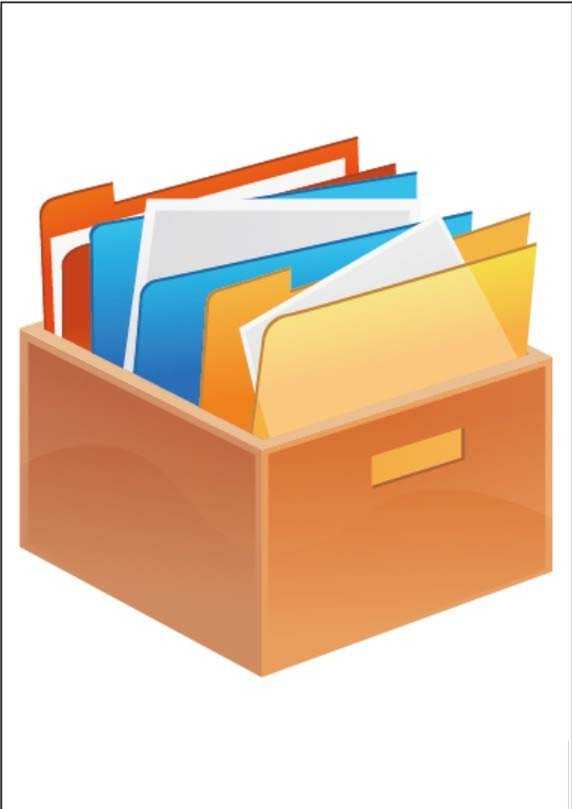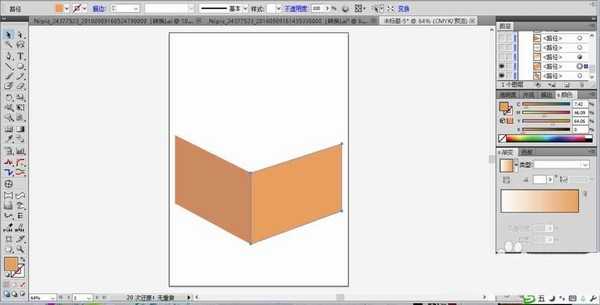ai中想要画收纳箱,该怎么绘制收纳箱图标呢?下面我们就来看看ai画收纳箱的教程。
- 软件名称:
- Adobe Illustrator CC 2018 (AI) 中文安装版 64位
- 软件大小:
- 2GB
- 更新时间:
- 2017-10-20立即下载
1、先用钢笔画出收纳箱的左侧面与右侧面,并填充不同的棕色,左侧面稍暗,右侧同稍亮些。
2、继续使用钢笔工具绘制出收纳箱上面的顶面,我们用淡棕色来填充这个表面。
3、为了绘制出收纳箱的内部结构,我们必须把各个内面的路径勾勒出来,勾勒出收纳箱的右侧面并填充一个暗棕色。
4、再勾勒出收纳箱的内部的一个左侧面,我们填充稍亮一些的棕色。继续勾勒出收纳箱当中的文件夹的形状,我们填充一个橙红色的渐变。
5、再继续绘制出内页的路径并填充一个灰白色的渐变,再继续绘制出文件夹的右侧封面并填充一个橙红色的渐变。
6、有了一个文件夹之后,我们再绘制出右侧的蓝色的文件夹,我们也是使用同样的办法进行绘制,填充蓝色的渐变就可以了。
7、继续使用钢笔来勾勒出一个纸张的路径,并填充为灰白色的渐变。
8、继续绘制出蓝色的文件夹与橙黄色的文件夹。再绘制出灰白色的纸张在文件夹的右侧。
9、最后,我们绘制完成收纳箱中右侧的最后一个橙色的文件夹,完成收纳箱内的所有的元素的绘制。把最右侧的文件夹设置成半透明的效果。
10、这一步,对于收纳箱上面的亮区路径进行绘制,我们填充一个半透明的白色,从而完成收纳箱上面的细节设计,从而完成收纳箱图标设计。
以上就是ai绘制收纳箱的教程,希望大家喜欢,请继续关注。
相关推荐:
ai怎么设计一箱水果?
Ai怎么绘制实木箱子的图标?
Ai怎么绘制一个收纳的纸箱图片?
标签:
ai,收纳箱,图标
免责声明:本站文章均来自网站采集或用户投稿,网站不提供任何软件下载或自行开发的软件!
如有用户或公司发现本站内容信息存在侵权行为,请邮件告知! 858582#qq.com
暂无“ai怎么绘制收纳箱图标?”评论...
更新动态
2024年11月29日
2024年11月29日
- 凤飞飞《我们的主题曲》飞跃制作[正版原抓WAV+CUE]
- 刘嘉亮《亮情歌2》[WAV+CUE][1G]
- 红馆40·谭咏麟《歌者恋歌浓情30年演唱会》3CD[低速原抓WAV+CUE][1.8G]
- 刘纬武《睡眠宝宝竖琴童谣 吉卜力工作室 白噪音安抚》[320K/MP3][193.25MB]
- 【轻音乐】曼托凡尼乐团《精选辑》2CD.1998[FLAC+CUE整轨]
- 邝美云《心中有爱》1989年香港DMIJP版1MTO东芝首版[WAV+CUE]
- 群星《情叹-发烧女声DSD》天籁女声发烧碟[WAV+CUE]
- 刘纬武《睡眠宝宝竖琴童谣 吉卜力工作室 白噪音安抚》[FLAC/分轨][748.03MB]
- 理想混蛋《Origin Sessions》[320K/MP3][37.47MB]
- 公馆青少年《我其实一点都不酷》[320K/MP3][78.78MB]
- 群星《情叹-发烧男声DSD》最值得珍藏的完美男声[WAV+CUE]
- 群星《国韵飘香·贵妃醉酒HQCD黑胶王》2CD[WAV]
- 卫兰《DAUGHTER》【低速原抓WAV+CUE】
- 公馆青少年《我其实一点都不酷》[FLAC/分轨][398.22MB]
- ZWEI《迟暮的花 (Explicit)》[320K/MP3][57.16MB]